갤럭시 휴대폰 서머타임 해제 방법 - 날짜 및 시간 자동 설정 끄기
서머타임 때문에 갤럭시 휴대폰 시간이 자꾸 바뀌어서 당황하셨나요? 특히 어르신분들은 갑자기 한 시간씩 시간이 바뀌니까 약속 시간도 헷갈리고, 알람도 제대로 안 울리고... 정말 불편하죠.
저도 처음엔 왜 시간이 자꾸 바뀌는지 몰라서 고생했어요. 그런데 이제 완벽하게 해결하는 방법을 알게 되었거든요. 이 글을 끝까지 읽으시면 마지막에 시간 관련 문제를 완전히 예방하는 꿀팁까지 알려드릴게요!
이런 것들을 배우실 수 있어요!
- 갤럭시 휴대폰에서 서머타임 자동 조정을 막는 방법
- 시간을 내 마음대로 고정하는 2가지 방법
- 캘린더나 알람이 엉키지 않게 관리하는 비법
서머타임 해제하기 전에 알아두면 좋은 정보
갤럭시 휴대폰의 시간 설정을 바꾸기 전에, 먼저 이해해두시면 좋은 기본 정보들이 있어요. 이걸 알고 계시면 훨씬 쉽게 따라하실 수 있답니다.
서머타임이 뭔지 간단히 알아보기
서머타임(일광절약시간제)은 여름철에 시간을 한 시간 앞당기는 제도예요. 봄에는 시계를 한 시간 빠르게, 가을에는 다시 한 시간 늦게 맞추죠. 하지만 요즘엔 많은 나라에서 이 제도를 없애고 있어요.
갤럭시 휴대폰이 시간을 자동으로 맞추는 방식
갤럭시 휴대폰은 기본적으로 통신사를 통해 정확한 시간을 받아와요. 그런데 이때 서머타임도 같이 적용되기 때문에, 우리가 원하지 않아도 시간이 자동으로 바뀌는 거예요.
시간 설정을 바꿀 때 주의할 점들
| 주의사항 | 설명 | 해결방법 |
|---|---|---|
| 앱 오작동 가능성 | 시간이 틀리면 일부 앱이 제대로 작동하지 않을 수 있어요 | 정확한 시간으로 설정하기 |
| 보안 문제 | 인터넷 사이트 접속 시 보안 경고가 뜰 수 있어요 | 와이파이 연결 상태에서 설정하기 |
| 데이터 사용량 | 설정을 바꿀 때 약간의 데이터가 사용돼요 | 와이파이 환경에서 작업하기 |
자, 이제 본격적으로 갤럭시 휴대폰에서 서머타임을 해제하는 방법을 알아볼게요!
방법 1: 시간을 완전히 내 마음대로 설정하기
이 방법은 휴대폰이 자동으로 시간을 바꾸는 걸 완전히 막고, 내가 직접 시간을 설정하는 방법이에요. 가장 확실한 방법이지만, 조금 더 신경 써서 관리해야 해요.
1. 설정 앱 들어가기
먼저 휴대폰에서 설정 앱을 찾아야 해요. 보통 톱니바퀴 모양으로 생긴 아이콘이에요.

설정 앱을 찾아서 눌러주세요.
홈 화면에서 앱들을 위로 쓸어올리면 모든 앱을 볼 수 있어요. 거기서 '설정'이라고 써있는 앱을 찾으시면 됩니다.
- 홈 화면에서 아래에서 위로 손가락을 쓸어올려 주세요.
- 앱 목록에서 '설정' 앱을 찾아보세요.
- 톱니바퀴 모양의 아이콘이 설정 앱이에요.
- 찾기 어려우시면 화면 상단의 검색창에 '설정'이라고 입력해보세요.
2. '일반 관리' 메뉴 찾기
설정 앱에 들어가시면 여러 가지 메뉴가 보일 거예요. 여기서 '일반 관리'라는 항목을 찾아야 해요.
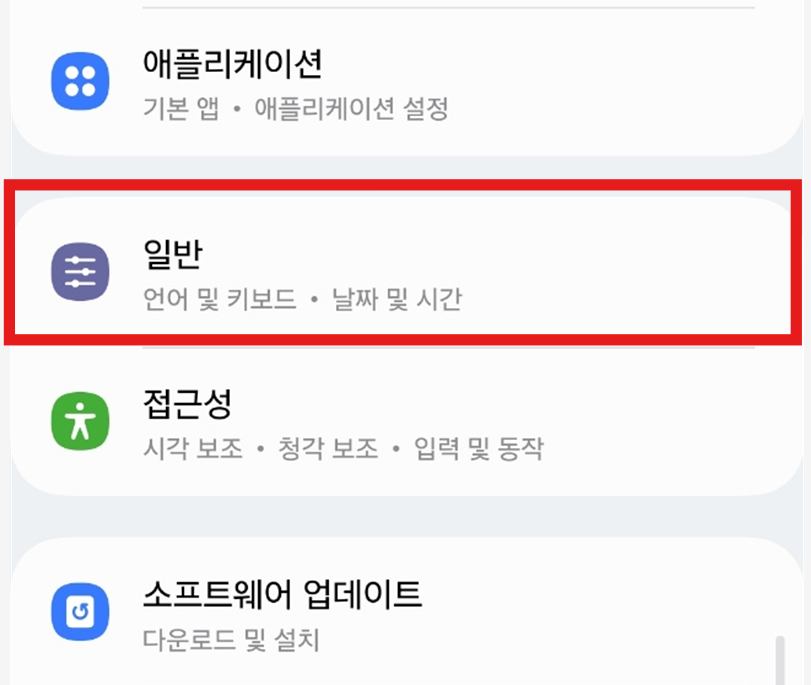
화면을 아래로 내려서 '일반 (관리)'를 찾아 눌러주세요.
설정 화면이 길어서 처음엔 보이지 않을 수 있어요. 천천히 아래로 내려보시면 찾으실 수 있답니다.
- 설정 화면에서 손가락으로 아래로 쓸어내려 주세요.
- '일반 (관리)'라는 글자를 찾아보세요.
- 보통 설정 화면 중간 정도에 위치해 있어요.
- '일반 관리'를 찾으셨으면 눌러주세요.
3. '날짜 및 시간' 메뉴 선택하기
일반 관리 화면에 들어가면 여러 옵션이 나와요. 그 중에서 '날짜 및 시간'을 선택해야 해요.

'날짜 및 시간'이라는 메뉴를 눌러주세요.
이게 바로 우리가 시간 설정을 바꿀 수 있는 곳이에요.
- 일반 관리 화면에서 '날짜 및 시간'을 찾아보세요.
- 시계 모양의 아이콘과 함께 표시되어 있을 거예요.
- '날짜 및 시간'을 눌러주세요.
- 새로운 화면이 나타날 거예요.
4. 자동 설정 끄기
이제 가장 중요한 단계예요. 자동으로 시간을 맞추는 기능을 꺼야 해요.
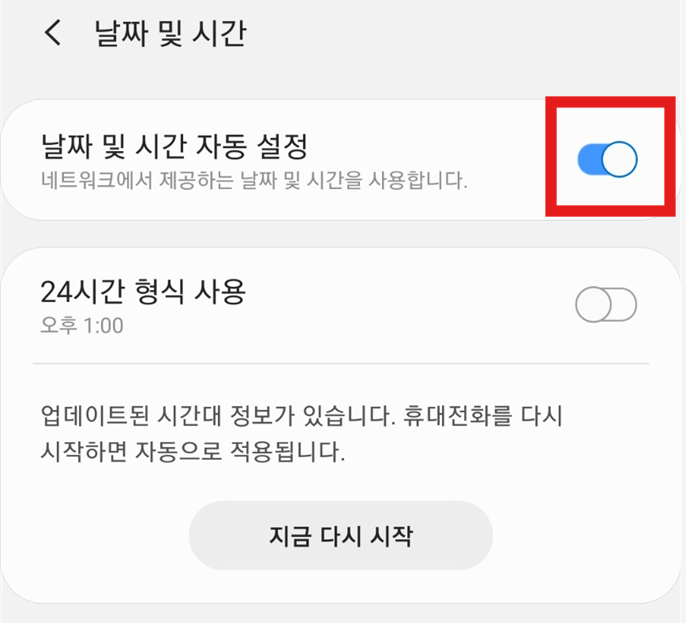

'자동 날짜 및 시간'과 '자동 시간대' 옆의 스위치를 모두 꺼주세요.
스위치가 켜져 있으면 파란색이고, 꺼져 있으면 회색이에요.
- '자동 날짜 및 시간' 옆의 스위치를 눌러서 회색으로 만드세요.
- '자동 시간대' 옆의 스위치도 똑같이 눌러서 회색으로 만드세요.
- 두 스위치가 모두 회색이 되면 성공이에요.
- 이제 시간을 직접 설정할 수 있는 옵션들이 나타날 거예요.
5. 시간 직접 설정하기
자동 설정을 껐으면, 이제 정확한 시간을 직접 입력해야 해요.

'시간 설정'을 눌러서 정확한 시간을 입력해주세요.
현재 정확한 시간을 알고 계시죠? 그 시간으로 맞춰주시면 됩니다.
- '시간 설정'이라는 메뉴를 눌러주세요.
- 시계 모양이 나타나면 시간과 분을 정확하게 맞춰주세요.
- 위아래로 손가락을 움직여서 숫자를 조절할 수 있어요.
- 정확한 시간을 맞췄으면 '완료' 버튼을 눌러주세요.
6. 날짜와 시간대도 확인하기
시간뿐만 아니라 날짜와 시간대도 정확한지 확인해보세요.

날짜와 시간대도 올바르게 설정되어 있는지 확인해주세요.
보통은 맞게 되어 있지만, 한 번 더 확인하는 게 좋아요.
- '날짜 설정'을 눌러서 오늘 날짜가 맞는지 확인하세요.
- '시간대 선택'을 눌러서 '서울'이나 '한국 표준시'로 되어 있는지 보세요.
- 잘못되어 있다면 올바른 것으로 바꿔주세요.
- 모든 설정이 끝나면 뒤로 가기를 눌러서 나와주세요.
방법 2: 시간은 자동으로, 시간대만 직접 설정하기
이 방법은 기본 시간은 자동으로 받아오되, 시간대만 직접 설정해서 서머타임 변경을 막는 방법이에요. 첫 번째 방법보다 관리하기 편해요.
1. 다시 날짜 및 시간 설정으로 가기
앞서 설명한 대로 설정 > 일반 관리 > 날짜 및 시간으로 들어가 주세요.

이번엔 '자동 날짜 및 시간'은 켜두고, '자동 시간대'만 꺼주세요.
이렇게 하면 정확한 시간은 받아오면서도 시간대 변경은 막을 수 있어요.
- '자동 날짜 및 시간'은 파란색으로 켜진 상태로 두세요.
- '자동 시간대'만 눌러서 회색으로 꺼주세요.
- 이제 '시간대 선택' 메뉴가 활성화될 거예요.
- 시간대를 직접 선택할 수 있게 됩니다.
2. 서머타임이 없는 시간대 선택하기
이제 서머타임을 적용하지 않는 시간대를 선택해야 해요.
'시간대 선택'을 눌러서 서머타임이 적용되지 않는 시간대를 골라주세요.
한국은 원래 서머타임을 사용하지 않으니까 '서울' 또는 '한국 표준시'를 선택하시면 돼요.
- '시간대 선택'을 눌러주세요.
- 지역 목록에서 '아시아'를 선택하세요.
- '서울' 또는 'Seoul'을 찾아서 선택하세요.
- 이렇게 하면 서머타임 변경이 적용되지 않아요.
지금까지 설명드린 분들을 위해 마지막에 휴대폰 시간 관리의 완벽한 비밀을 공개해드릴 테니 조금만 더 읽어보세요!
자주 생기는 문제들과 해결 방법
시간 설정을 바꾸신 후에 가끔 생길 수 있는 문제들과 해결 방법을 알려드릴게요.
휴대폰 시간이 자꾸 틀려요
네트워크 연결을 확인해보세요.
와이파이나 데이터 연결이 불안정하면 시간이 제대로 맞춰지지 않을 수 있어요.
- 와이파이가 제대로 연결되어 있는지 확인하세요.
- 데이터 연결 상태도 체크해보세요.
- 휴대폰을 재시작해보세요.
- 그래도 안 되면 자동 설정을 다시 켰다가 꺼보세요.
캘린더 일정이 한 시간씩 틀려요
캘린더 앱의 시간대 설정을 따로 확인해보세요.
휴대폰 시간을 바꿔도 캘린더 앱은 따로 설정이 있을 수 있어요.
- 캘린더 앱을 열어주세요.
- 메뉴(세 줄 표시)를 눌러주세요.
- 설정이나 환경설정을 찾아보세요.
- '시간대 잠금' 기능이 있다면 켜주세요.
알람이 엉뚱한 시간에 울려요
알람 시간을 다시 한 번 확인해보세요.
시간 설정을 바꾸면 기존 알람도 영향을 받을 수 있어요.
- 시계 앱을 열어서 알람을 확인하세요.
- 각 알람의 시간이 맞는지 체크해보세요.
- 틀린 알람은 다시 설정해주세요.
- 새로운 알람을 만들 때는 시간을 정확히 확인하세요.
다시 자동 설정으로 돌아가고 싶을 때
나중에 다시 자동으로 시간을 맞추고 싶으시면 언제든 바꿀 수 있어요.
자동 설정 다시 켜기
설정 > 일반 관리 > 날짜 및 시간에서 자동 설정을 다시 켜주시면 됩니다.
- 똑같은 경로로 들어가세요.
- '자동 날짜 및 시간'을 다시 켜주세요.
- '자동 시간대'도 필요하면 켜주세요.
- 휴대폰이 자동으로 정확한 시간을 받아올 거예요.
알아두시면 좋은 추가 정보
| 설정 방법 | 장점 | 단점 | 추천 대상 |
|---|---|---|---|
| 완전 수동 설정 | 시간을 완전히 내 마음대로 조절 | 정확한 시간 유지에 신경 써야 함 | 서머타임이 정말 싫으신 분 |
| 시간대만 수동 | 정확한 시간은 자동으로 받음 | 설정이 조금 복잡함 | 편리함과 정확성을 둘 다 원하는 분 |
| 완전 자동 설정 | 아무것도 신경 쓸 필요 없음 | 서머타임이 자동으로 적용됨 | 시간 관리가 귀찮으신 분 |
여기까지 읽어주신 분들을 위한 핵심 꿀팁!
이 글을 끝까지 읽어주셔서 고맙습니다! 약속한 대로 시간 관리의 완벽한 비법을 알려드릴게요.
시간 문제를 영원히 해결하는 궁극의 방법
정기적인 시간 확인 습관 만들기: 어떤 설정을 사용하든, 한 달에 한 번씩 정확한 시간과 비교해보는 습관을 만드세요. 인터넷에서 '정확한 시간'을 검색하면 표준시를 알 수 있어요.
백업 알람 설정하기: 중요한 약속이 있을 때는 알람을 두 개씩 설정하세요. 하나는 30분 전, 하나는 10분 전에 울리도록 해두면 시간 착오로 인한 실수를 막을 수 있어요.
시간대별 연락처 정리하기: 가족이나 친구들과 약속할 때는 "오후 3시에 만나자"고 하지 말고 "오후 3시, 휴대폰 시간으로 3시에 만나자"라고 구체적으로 말하세요.
휴대폰 2개 이상 있다면: 메인 휴대폰은 자동 설정으로, 여분 휴대폰은 수동 설정으로 해두세요. 그러면 혹시 하나가 틀려도 다른 하나로 확인할 수 있어요.
이제 서머타임 때문에 시간이 바뀌어서 당황하실 일은 없을 거예요.
내 휴대폰 시간은 내가 원하는 대로 설정하고, 편안하게 사용하세요!
혹시 주변에 시간 설정 때문에 고생하시는 분이 계시다면, 이 글을 꼭 공유해 주세요. 모든 분들이 시간 걱정 없이 휴대폰을 사용하실 수 있도록 도와주세요!
'스마트폰 활용법' 카테고리의 다른 글
| 갤럭시 홈 화면 빈 창 제거 방법 – 간단하게 지우는 설정법 (0) | 2025.06.16 |
|---|---|
| 갤럭시 꺼진화면에 시계 표시하는 방법 | Always On Display 설정 (0) | 2025.06.16 |
| 갤럭시 휴대폰 긴급재난문자 차단 방법 - 실종 경보문자 , 안전 안내 문자 끄기 설정 (0) | 2025.06.15 |
| 휴대폰에서 돋보기 찾기 – 돋보기 위젯 홈 화면에 추가하는 방법 (0) | 2025.06.15 |
| 핸드폰 바탕화면 달력 위젯 설치 방법 | 홈화면 일정 한눈에 보기 (0) | 2025.06.15 |
| 핸드폰 첫화면 바탕화면 날씨 없애서 삭제하는 방법 (갤럭시 삼성폰) (0) | 2025.06.14 |
| 휴대폰 갤러리 콜라주 사진 편집하는 방법 – 기본 어플로 간편하게 (1) | 2025.06.14 |
| 휴대폰 빈 바탕화면 없애는 방법 - 갤럭시 핸드폰 홈화면 제거하기 (0) | 2025.06.14 |


댓글